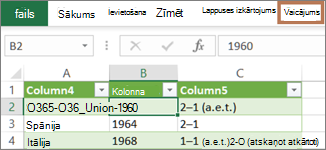Power Query pieejami vairāki veidi, kā izveidot un ielādēt Power vaicājumus darbgrāmatā. Varat arī iestatīt noklusējuma vaicājumu ielādes iestatījumus logā Vaicājuma opcijas.
Padoms . Lai noteiktu, vai dati darblapā ir Power Query, atlasiet datu šūnu un, ja tiek parādīta vaicājuma konteksta lentes cilne, dati tika ielādēti no Power Query.
Ziniet, kurā vidē jūs esat Power Query ir labi integrēts Excel lietotāja interfeisā, īpaši, importējot datus, strādājot ar savienojumiem un rediģējot rakurstabulas, Excel tabulas un nosauktos diapazonus. Lai izvairītos no pārpratumiem, ir svarīgi jebkurā laikā zināt, kurā vidē pašlaik atrodaties programmā Excel vai Power Query un kurā vidē atrodaties.
|
Pazīstamā Excel darblapa, lente un režģis |
The Power Query redaktors ribbon and data preview |
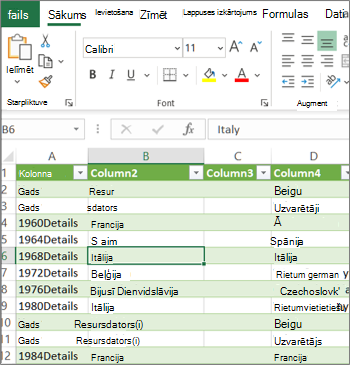 |
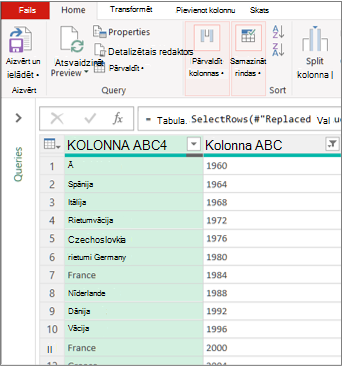 |
Piemēram, manipulācijas ar datiem Excel darblapā būtiski atšķiras no Power Query. Turklāt Excel darblapā pievienotajiem datiem, iespējams, nav jādarbojas aiz Power Query, lai formas datus. Tas notiek tikai tad, ja ielādējot datus darblapā vai datu modelī no Power Query.
Darblapu ciļņu pārdēvēšana Ieteicams pārdēvēt darblapu cilnes jēgpilnā veidā, īpaši, ja jums tās ir daudz. Īpaši svarīgi ir precizēt atšķirību starp datu darblapu un no darblapas ielādētu darblapu, kas ielādēta no Power Query redaktors. Pat tad, ja jums ir tikai divas darblapas ar Excel tabulu ( Lapa1), bet otru — vaicājumu, kas izveidots, importējot šo Excel tabulu ( Tabula1), ir viegli sajaukt. Vienmēr ir ieteicams mainīt darblapu ciļņu noklusējuma nosaukumus uz nosaukumiem, kas jums ir saprotamāk. Piemēram, pārdēvējiet Lapu1 par DataTable un Table1 uz QueryTable. Tagad ir skaidrs, kurā cilnē ir dati un kurā cilnē ir vaicājums.
Varat izveidot vaicājumu no importētiem datiem vai izveidot tukšu vaicājumu.
Vaicājuma izveide no importētiem datiem
Tas ir visbiežāk izmantotais veids, kā izveidot vaicājumu.
-
Importēt dažus datus. Papildinformāciju skatiet rakstā Datu importēšana no ārējiem datu avotiem.
-
Atlasiet kādu datu šūnu un pēc tam atlasiet Vaicājums un > Rediģēt.
Tukša vaicājuma izveide
Iespējams, vēlēsities sākt no nulles. To var paveikt divējādi.
-
Atlasiet Datu > Iegūt datus >no citiem avotiem > Tukšs vaicājums.
-
Atlasiet Dati > Iegūt datus> palaist Power Query redaktors.
Šajā brīdī varat manuāli pievienot darbības un formulas, ja zināt, ka Power Query M formulu valoda.
Vai arī atlasiet Sākums un pēc tam atlasiet komandu grupā Jauns vaicājums . Veiciet kādu no tālāk norādītajām darbībām.
-
Atlasiet Jauns avots, lai pievienotu datu avotu. Šī komanda ir gluži kā > Excel lentes komanda Iegūt datus.
-
Atlasiet Pēdējie avoti , lai atlasītu no datu avota, ar kuru strādājat. Šī komanda ir gluži kā > Pēdējie avoti Excel lentē.
-
Atlasiet Ievadīt datus , lai manuāli ievadītu datus. Varat izvēlēties šo komandu, lai izmēģinātu Power Query redaktors no ārēja datu avota.
Pieņemot, ka jūsu vaicājums ir derīgs un tajā nav kļūdu, varat to ielādēt atpakaļ darblapā vai datu modelī.
Vaicājuma ielāde no Power Query redaktors
Dialoglodziņā Power Query redaktors veiciet kādu no šīm darbībām:
-
Lai ielādētu darblapā, atlasiet Sākums un > aizvērt & Ielādēt >aizvērt & Ielādēt.
-
Lai ielādētu datu modelī , atlasiet Sākums > Aizvērt un & Ielādēt > aizvērt & Ielādēt.Dialoglodziņā Datu importēšana atlasiet Pievienot šos datus datu modelim.
Padoms. Dažreiz komanda Ielādēt ir atspējota vai atspējota. Tas var notikt pirmajā reizē, kad izveidojat vaicājumu darbgrāmatā. Ja tā notiek, atlasiet Aizvērt & ielādēt, jaunajā darblapā atlasiet Datu > vaicājumi & Connections > vaicājumi, ar peles labo pogu noklikšķiniet uz vaicājuma un pēc tam atlasiet Ielādēt. Vai arī lentes Power Query redaktors atlasiet Vaicājums, > Ielādēt.
Vaicājuma ielāde no vaicājumu Connections rūts
Programmā Excel, iespējams, vēlēsities ielādēt vaicājumu citā darblapā vai datu modelī.
-
Programmā Excel atlasiet Datu > vaicājumi & Connections pēc tam atlasiet cilni Vaicājumi.
-
Vaicājumu sarakstā atrodiet vaicājumu, ar peles labo pogu noklikšķiniet uz vaicājuma un pēc tam atlasiet Ielādēt. Tiek atvērts dialoglodziņš Datu importēšana.
-
Izlemiet, kā importēt datus, un pēc tam atlasiet Labi. Lai iegūtu papildinformāciju par šī dialoglodziņa izmantošana, atlasiet jautājuma zīmi (?).
Ir vairāki veidi, kā rediģēt darblapā ielādētu vaicājumu.
Vaicājuma rediģēšana no Datiem Excel darblapā
-
Lai rediģētu vaicājumu, atrodiet vaicājumu, kas iepriekš Power Query redaktors ielādēts, atlasiet datu šūnu un pēc tam atlasiet Vaicājuma> Rediģēt.
Vaicājuma rediģēšana rūtī & Connections vaicājumi
Iespējams, vaicājumu vaicājumu & Connections ir ērtāk izmantot, ja vienā darbgrāmatā ir daudz vaicājumu un vēlaties to ātri atrast.
-
Programmā Excel atlasiet Datu > vaicājumi & Connections pēc tam atlasiet cilni Vaicājumi.
-
Vaicājumu sarakstā atrodiet vaicājumu, ar peles labo pogu noklikšķiniet uz vaicājuma un pēc tam atlasiet Rediģēt.
Vaicājuma rediģēšana no dialoglodziņa Vaicājuma rekvizīti
-
Programmā Excel atlasiet Dati> datu & Connections > vaicājumi, ar peles labo pogu noklikšķiniet uz vaicājuma un atlasiet Rekvizīti, atlasiet cilni Definīcija dialoglodziņā Rekvizīti un pēc tam atlasiet Rediģēt vaicājumu.
Padoms Ja esat darblapā ar vaicājumu, atlasiet Datu rīki> Rekvizīti, dialoglodziņā Rekvizīti atlasiet cilni Definīcija un pēc tam atlasiet Rediģēt vaicājumu.
Datu modelī parasti ir vairākas relācijā sakārtotas tabulas. Vaicājumu ielādējat datu modelī, izmantojot komandu Ielādēt, lai parādītu datu importēšanas dialoglodziņu, un pēc tam atzīmējot izvēles rūtiņu Pievienot šos datus daturežīmam l. Papildinformāciju par datu modeļiem skatiet rakstā Uzziniet, kuri datu avoti tiek izmantoti darbgrāmatas datu modelī, Datu modeļa izveide programmā Excel un Vairāku tabulu izmantošana, lai izveidotu rakurstabulu.
-
Lai atvērtu datu modeli, atlasiet Power Pivot >Pārvaldīt.
-
Power Pivot loga lejasdaļā atlasiet tabulas cilni, kuru vēlaties lietot.Pārliecinieties, vai tiek parādīta pareizā tabula. Datu modelī var būt vairākas tabulas.
-
Pievērsiet uzmanību tabulas nosaukumam.
-
Lai aizvērtu Power Pivot logu, atlasiet Fails> Aizvērt. Lai atgūtu atmiņu, var paiet dažas sekundes.
-
Atlasiet Datu > Connections & rekvizīti > vaicājumi, ar peles labo pogu noklikšķiniet uz vaicājuma un pēc tam atlasiet Rediģēt.
-
Kad izmaiņu veikšana produktā ir Power Query redaktors, atlasiet Fails> Aizvērt un & Ielādēt.
Rezultāts
Tiek atjaunināts vaicājums darblapā un datu modeļa tabulā.
Ja pamanāt, ka, ielādējot vaicājumu datu modelī, nepieciešams daudz vairāk laika nekā notiek ielāde darblapā, pārbaudiet Power Query darbības, lai uzzinātu, vai filtrējat teksta kolonnu vai saraksta strukturētu kolonnu, izmantojot operatoru Satur. Šīs darbības rezultātā programma Excel atkal pārplūst cauri visai datu kopai katrai rindai. Turklāt Excel nevar efektīvi izmantot vairākpapildu izpildi. Lai novērstu šo problēmu, mēģiniet izmantot citu operatoru, piemēram, Vienāds ar vai Sākas ar.
Microsoft ir informēta par šo problēmu, un tā tiek izmeklēta.
Varat ielādēt Power Query.
-
Uz darblapu. Izvēlnē Power Query redaktors Sākums un> Aizvērt un & >Aizvērt un & Ielādēt.
-
Uz datu modeli. Izvēlnē Power Query redaktors Sākums un > Aizvērt & Ielādēt >Aizvērt un & Ielādēt.Pēc noklusējuma Power Query ielādē vaicājumus jaunā darblapā, ielādējot vienu vaicājumu, un ielādē vairākus vaicājumus vienlaikus datu modelī. Varat mainīt noklusējuma darbību visām darbgrāmatām vai tikai pašreizējai darbgrāmatai. Iestatot šīs opcijas, Power Query vaicājuma rezultāti netiek mainīti darblapā vai datu modeļa dati un anotācijas.Varat arī dinamiski ignorēt vaicājuma noklusējuma iestatījumus, izmantojot importēšanas dialoglodziņu, kas tiek parādīts pēc tam, kad esat & Ielādēt.
Globālie iestatījumi, kas tiek lietoti visām darbgrāmatām
-
Vaicājuma Power Query redaktors atlasiet Fails > Opcijas un iestatījumi >Vaicājuma opcijas.
-
Dialoglodziņa Vaicājuma opcijas kreisajā pusē, sadaļā GLOBĀLI atlasiet Datu ielāde.
-
Sadaļā Noklusējuma vaicājuma ielādes iestatījumi rīkojieties šādi:
-
Atlasiet Izmantot standarta ielādes iestatījumus.
-
Atlasiet Norādīt pielāgotus noklusējuma ielādes iestatījumus un pēc tam atlasiet vai notīriet Ielādēt darblapā vai Ielādēt datu modelī.
-
Padoms Dialoglodziņa apakšdaļā var atlasīt Atjaunot noklusējumus , lai ērti atgrieztos pie noklusējuma iestatījumiem.
Darbgrāmatas iestatījumi, kas attiecas tikai uz pašreizējo darbgrāmatu
-
Dialoglodziņa Vaicājuma opcijas kreisajā pusē sadaļā PAŠREIZĒJĀ DARBGRĀMATA atlasiet Datu ielāde.
-
Veiciet vienu vai vairākas no šīm darbībām:
-
Sadaļā Tipa noteikšana atzīmējiet vai notīriet izvēles rūtiņu Nestrukturētu avotu kolonnu tipu un galveņu noteikšana.Noklusējuma darbība ir to noteikšana. Notīriet šo opciju, ja vēlaties datus izveidot pats.
-
Sadaļā Relācijas, pirmo reizi pievienojot datu modelim, atlasiet vai notīriet izvēles rūtiņu Izveidot tabulu relācijas.
Pirms datu modeļa ielādes noklusējuma darbība ir atrast esošās relācijas starp tabulām, piemēram, ārējās atslēgas relāciju datu bāzē un importēt tās kopā ar datiem. Notīriet šo opciju, ja vēlaties to darīt pats.
-
Sadaļā Relācijas atzīmējiet vai notīriet izvēles rūtiņu Atjaunināt relācijas, atsvaidzinot datu modelī ielādētos vaicājumus.Noklusējuma darbība ir relāciju atjaunināšana netiek atjaunināta. Atsvaidzinot vaicājumus, kas jau ielādēti datu modelī, Power Query atrod esošās relācijas starp tabulām, piemēram, ārējās atslēgas relāciju datu bāzē, un atjaunina tās. Tas var noņemt relācijas, kas izveidotas manuāli pēc datu importēšanas vai jaunu relāciju izveides. Tomēr, ja vēlaties to darīt, atlasiet šo opciju.
-
Sadaļā Fona dati atzīmējiet vai notīriet izvēles rūtiņu Atļaut datu priekšskatījumu lejupielādi fonā.Noklusējuma darbība ir lejupielādēt datu priekšskatījumus fonā. Notīriet šo opciju, ja vēlaties uzreiz skatīt visus datus.
-